Als je werkt met After Effects CC, weet je hoe belangrijk het is om objecten correct vrij te stellen. Vooral op het gebied van Keying zijn er veel uitdagingen, vooral bij complexe achtergronden en fijne details zoals haren. Een nieuwe plug-in genaamd „Zachte masker verbeteren“ biedt je uitgebreide mogelijkheden om je keyingresultaten te optimaliseren en te verfijnen. Deze handleiding laat je stap voor stap zien hoe je deze tool effectief kunt gebruiken.
Belangrijkste bevindingen
- De plug-in „Zachte masker verbeteren“ biedt uitgebreide functies om keyingresultaten te verbeteren.
- De combinatie met Keylight leidt tot nauwkeurigere resultaten en eenvoudigere aanpassing.
- Je kunt de parameters individueel aanpassen om optimale resultaten te behalen.
Stapsgewijze handleiding
Om de nieuwe functies van „Zachte masker verbeteren“ met succes te gebruiken, moet je verschillende stappen volgen.
Open eerst je project in After Effects CC en laad het materiaal dat je wilt vrijstellen. In ons voorbeeld gebruiken we een afbeelding die op een blauwe achtergrond is genomen. Nu kun je Keylight inschakelen om met het keying te beginnen. Zet de Keylight-tool op de laag die je wilt bewerken en klik in het blauwe gebied van de achtergrond.

Na de eerste toepassing van Keylight kun je mogelijk al verbetering zien, maar het resultaat zal vaak niet perfect zijn. Het is belangrijk om de gekozen tint correct te selecteren en indien nodig de waarden handmatig aan te passen. Bij lichte ongelijkheden in randen of tint kun je de tolerantiewaarden handmatig verfijnen.

Een handige tip hier: Gebruik de effect „Kleur wijzigen“ om de kleur van de ouder aan te passen. Sleep het effect naar je laag en pas de verzadiging en de toleranties aan om een harmonieuzer tint te bereiken.

Zodra je een acceptabel resultaat hebt behaald, kun je de afbeelding renderen en het bestand opnieuw importeren. Hiermee kun je ervoor zorgen dat de oorspronkelijke resultaten voor de bewerkte laag verder worden geoptimaliseerd wanneer je verdere aanpassingen maakt.

Nu kun je opnieuw Keylight toepassen. Kies deze keer een gemiddeld gebied van de afbeelding. Je zult merken dat de resultaten veel beter zullen zijn dan bij de eerste poging. Kleinere ongelijkheden kunnen echter ondanks het verbeterde resultaat nog steeds bestaan. Pas de instellingen opnieuw aan door de opties in de status te openen. Hier kun je het gehele masker bekijken dat je mogelijk nog wilt aanpassen.

Een blik op de parameters van „Zachte masker verbeteren“ laat je nu zien dat effectieve fijnafstellingen mogelijk zijn. Met een klik op „Rande details berekenen“ kun je de randgebieden zichtbaar maken en dienovereenkomstig aanpassen.
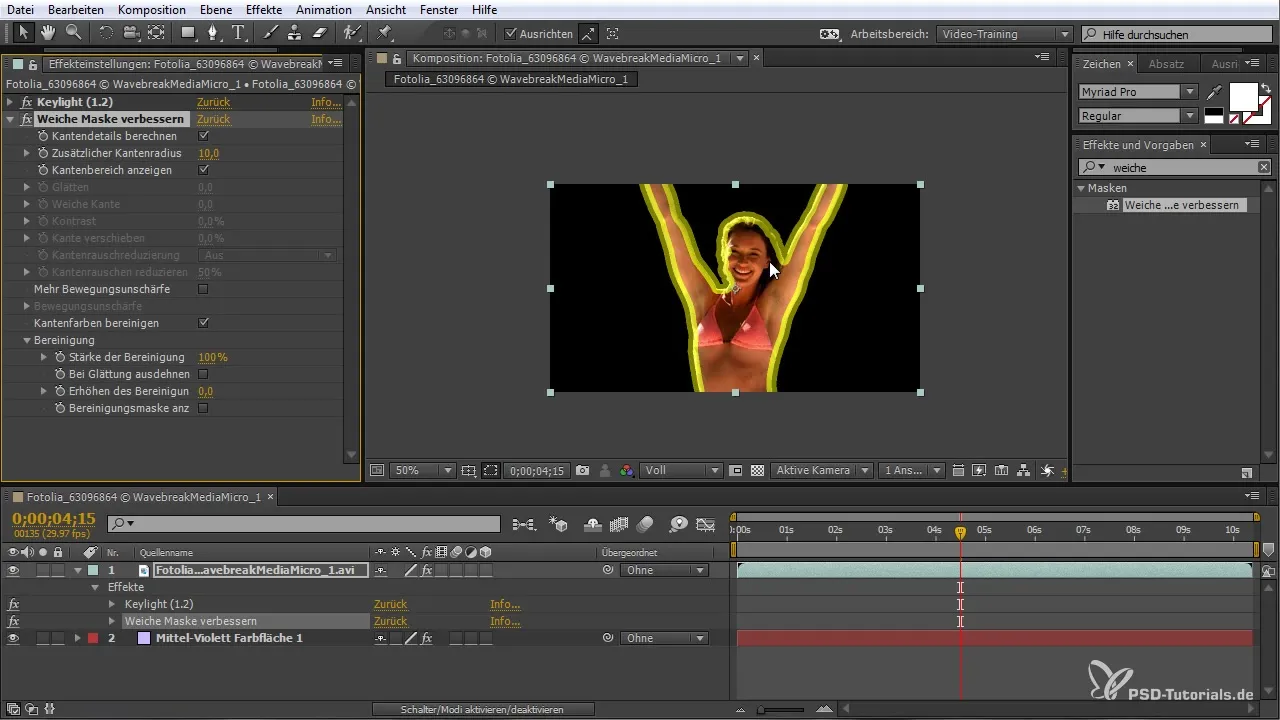
Hierbij wordt duidelijk dat je de randen nu verder kunt verfijnen. Let hierbij vooral op fijne details die in de opname mogelijk storend waren. Pas deze aan met de regelaars voor contrast en zachtheid om het resultaat te verbeteren. Een waarde van ongeveer 2,5 voor de zachtheid levert vaak de beste resultaten op, vooral bij het bewerken van haren.
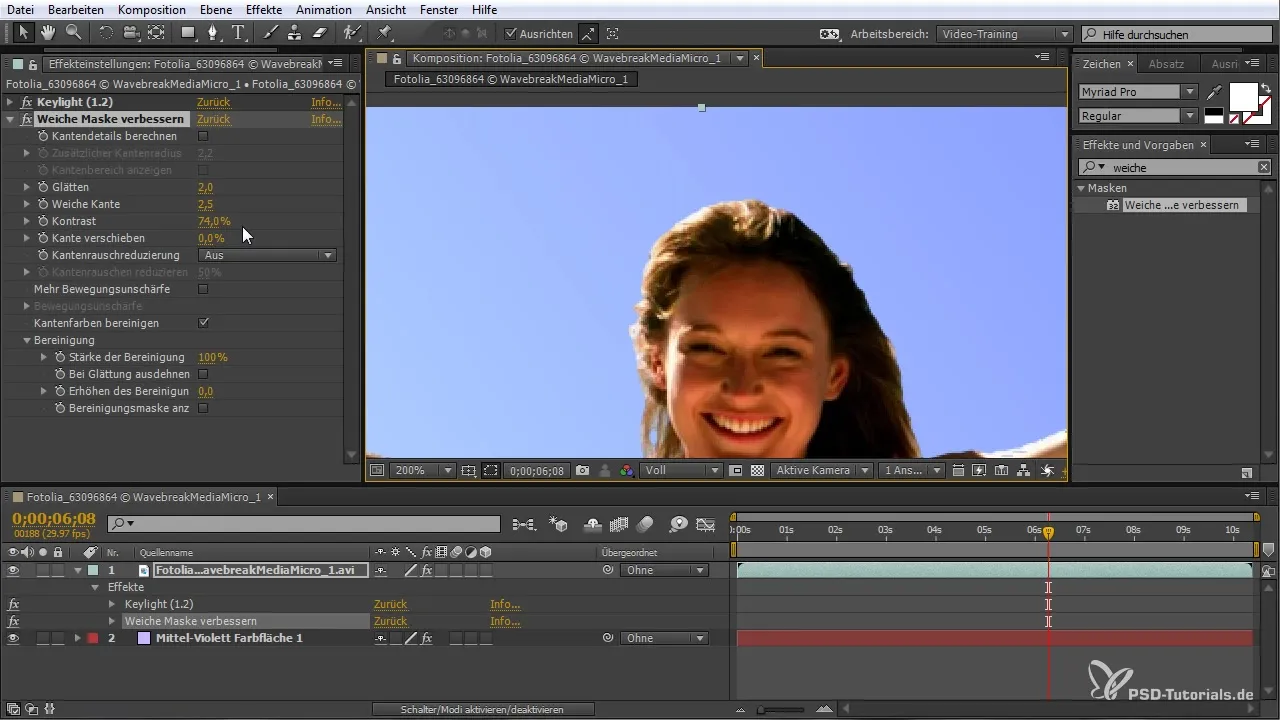
Nadat je de basisinstellingen hebt aangepast, moet je het resultaat controleren. Je zou moeten vaststellen dat de animatie nu veel duidelijker en schoner uitziet. Bij daaropvolgende kleinere fouten, die mogelijk zichtbaar zijn, kun je deze met verdere fijnafstellingen verhelpen.

Tot slot zie je hoe waardevol de plug-in „Zachte masker verbeteren“ is binnen After Effects CC. Het kan je helpen, in combinatie met de Keylight-tool, aanzienlijke vooruitgang te boeken in de kwaliteit van je werk.
Samenvatting – After Effects CC: Verbeterd keying met „Zachte masker verbeteren“
Het gebruik van de plug-in „Zachte masker verbeteren“ opent nieuwe mogelijkheden op het gebied van keying in After Effects CC. Door gerichte aanpassingen van de parameters en de combinatie met Keylight kun je indrukwekkende resultaten behalen en veel tijd in de nabewerking besparen.
Veelgestelde vragen
Hoe werkt de plug-in „Zachte masker verbeteren“?De plug-in verbetert de kwaliteit van vrijstellingen door de randen finetunen en te reguleren.
Kan ik de plug-in ook met andere keying-tools gebruiken?Ja, de plug-in kan ook met andere keying-tools worden gebruikt, niet alleen met Keylight.
Welke parameters kan ik in de plug-in aanpassen?Je kunt onder andere de zachtheid, het contrast en de randparameters aanpassen om de beste resultaten te behalen.
Kan ik de aanpassingen resetten?Ja, je hebt de mogelijkheid om de instellingen te resetten en opnieuw aan te passen.
Hoe bereik ik de beste resultaten met behulp van de plug-in?Door de parameters stap voor stap aan te passen en de preview-functie te gebruiken om visuele aanpassingen te maken.


